De nombreux utilisateurs de Windows ont signalé avoir vu l'erreur Auto it au démarrage de Windows. Le message d'erreur affiche un chemin. Ce chemin peut varier d'un utilisateur à l'autre. L'erreur est connue pour être causée par le logiciel malveillant nommé Veronica. Le message d'erreur complet indique -
Ligne (Fichier :"C:\Google\Googleupdate.a3x"): Erreur: Erreur lors de l'ouverture du fichier.
Si vous voyez cette erreur sur votre système, ne vous inquiétez pas. Dans cet article, examinons différentes façons de résoudre le problème.
Table des matières
Correctif 1: suppression des clés de registre
1. Ouvrez la boîte de dialogue Exécuter à l'aide de Fenêtre+R
2. Taper regedit et frappe Entrer

3. Dans la fenêtre UAC qui s'ouvre en demandant des autorisations, cliquez sur Oui
REMARQUE:
La modification du registre peut endommager le système même avec la moindre erreur. Il est conseillé de faire la sauvegarde du registre avant de continuer. Pour faire une sauvegarde, dans l'Éditeur du Registre -> Aller à
Fichier -> Exporter -> Enregistrez votre fichier de sauvegarde.4. Dans la fenêtre de l'Éditeur du Registre, dans la barre de recherche en haut, copiez-collez l'emplacement suivant
HKEY_LOCAL_MACHINE\SOFTWARE\Microsoft\Windows\CurrentVersion\Exécuter
5. Sur le côté droit, localisez et supprimez les clés suivantes. Pour supprimer une clé, faites un clic droit sur la clé et choisissez Supprimer.
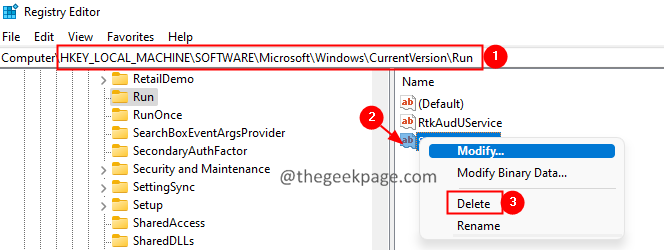
Correctif 2: Supprimer AutoIt
1. Ouvrez la boîte de dialogue Exécuter à l'aide des touches Windows+R.
2. Taper appwiz.cpl et appuyez sur Entrer.

3. Dans la fenêtre qui s'ouvre, localisez Auto It et cliquez sur le trois points à côté de cela.
4. Clique sur le Désinstaller bouton.
5. Suivez les instructions à l'écran et terminez le processus de désinstallation.
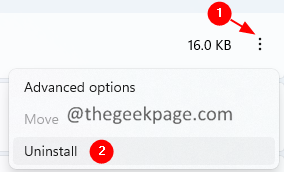
Correctif 3: Supprimer AutoIt des scripts
1. Télécharger le Autoruns pour Windows.
2. Ouvrez la fenêtre de l'explorateur, double-cliquez sur le Autoruns64.exe
3. Maintenant, ouvrez les exécutions automatiques, dans le champ de filtre, entrez Autoit3 et appuyez sur Entrée.
4. Localisez le autoit scénario et clic-droit dessus.
5. Sélectionnez le Supprimer option.
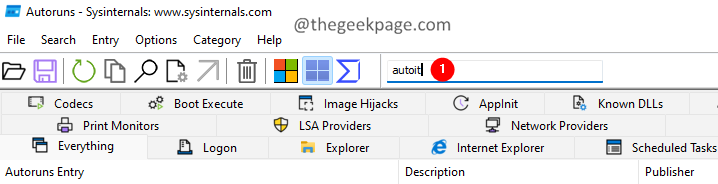
Correctif 4: Réinitialiser Windows
1. Ouvrez la boîte de dialogue Exécuter à l'aide des touches Fenêtre+R.
2. Tapez la commande ci-dessous et appuyez sur Entrée.
ms-settings: récupération
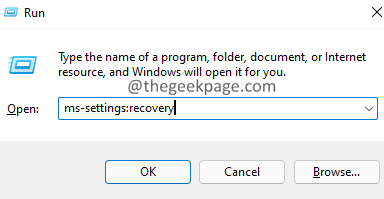
3. Dans la fenêtre d'ouverture, cliquez sur le Réinitialiser l'ordinateur bouton.
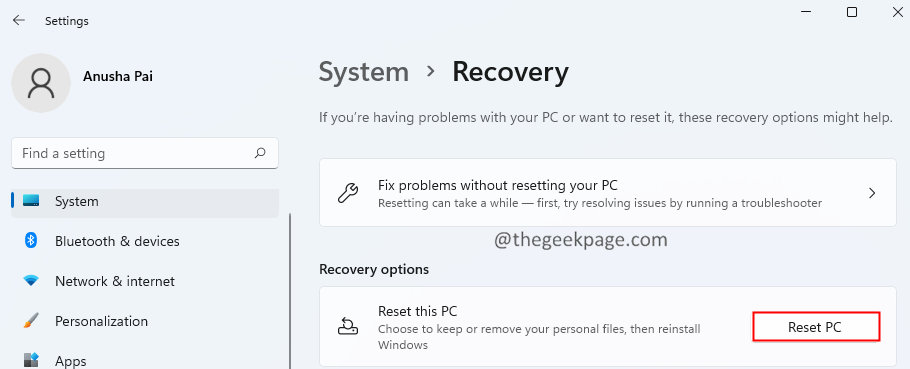
4. Dans la fenêtre Réinitialiser ce PC, cliquez sur Gardez mes fichiers.
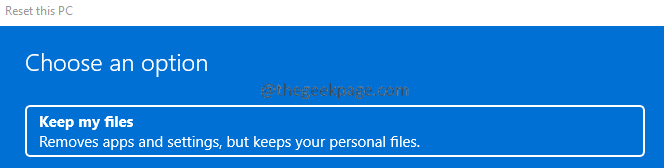
C'est tout.
Nous espérons que cet article a été instructif. Veuillez commenter et nous faire savoir le correctif qui vous a aidé à surmonter cette erreur.
Merci pour la lecture.


